Vous souhaitez un avis sur Soliloquy pour vous aider à décider si c’est l’extension Diaporama qu’il vous faut ?
Soliloquy vous permet de créer de magnifiques sliders d’images et de vidéos qui s’affichent parfaitement sur les smartphones, les tablettes et les ordinateurs de bureau. Cela vous permet de promouvoir vos photos de stock, vos produits WooCommerce, vos témoignages et d’autres contenus dans un espace réduit.
Dans cet Avis Soliloquy, nous allons examiner de plus près cette extension populaire de Diaporama, pour voir si elle convient à votre site WordPress.
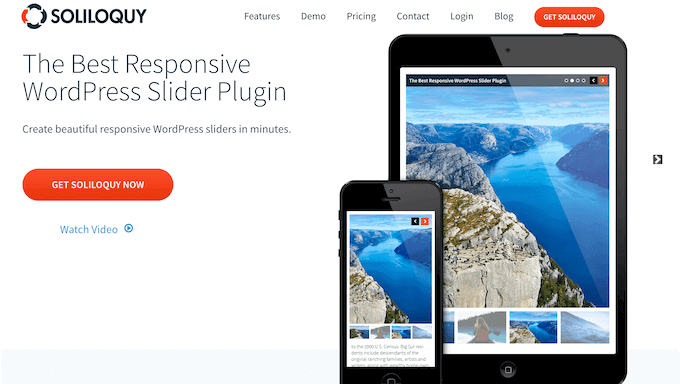
Avis sur Soliloquy : Pourquoi l’utiliser sur WordPress ?
Les diaporamas vous permettent d’afficher du contenu de manière interactive et attrayante. C’est pourquoi de nombreux sites utilisent des Diaporamas sur leurs pages les plus importantes, telles que leur page d’atterrissage, leur page d’accueil ou leur page de vente.
Bien que vous puissiez créer des Diaporamas à l’aide de code, il est beaucoup plus facile d’utiliser un plugin.
C’est là que Soliloquy entre en jeu. C’est une extension populaire de diaporama WordPress qui vous permet de créer de magnifiques diapositives d’images et de vidéos.
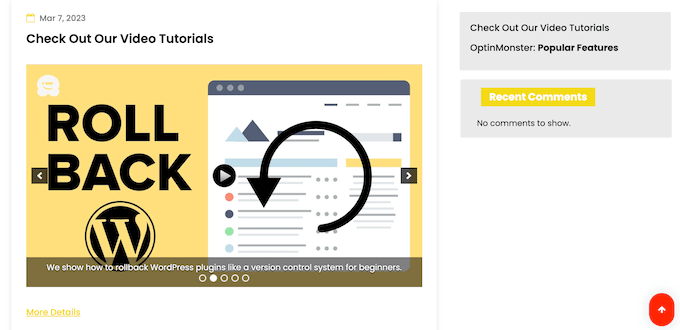
Vous pouvez créer des Diaporamas à l’aide d’un Constructeur par glisser-déposer conçu pour ressembler à l’éditeur de contenu standard de WordPress.
Vous pouvez ainsi créer toutes sortes de Diaporamas à l’aide d’une interface qui vous est familière.
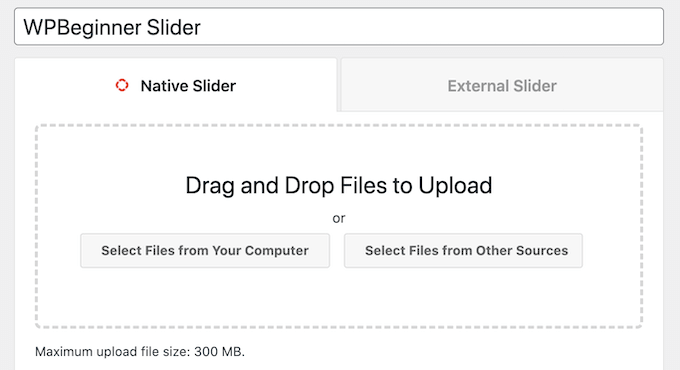
Bien que facile à utiliser, Soliloquy est doté de fonctionnalités puissantes.
Il peut protéger votre site contre le vol d’images en désactivant le clic droit pour tous vos diapositives, activer et désactiver les diapositives automatiquement en fonction d’un réglage que vous aurez défini, et même créer des diapositives à partir de pages existantes, de publications et de types de publications personnalisés.
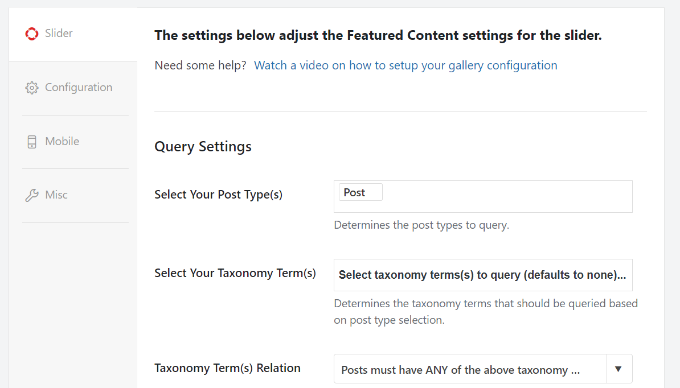
Contrairement à la plupart des autres extensions de Diaporama, Soliloquy est conçu dans un souci de performance, de sorte qu’il ne ralentira pas votre site.
Si vous êtes à la recherche d’une extension de diaporama gratuite, alors vous pouvez télécharger Diaporama by Soliloquy depuis le dépôt officiel de WordPress.
Cette extension vous permet de créer autant de Diaporamas que vous le souhaitez, puis de les ajouter à votre site à l’aide d’un code court ou du bloc Soliloquy intégré.
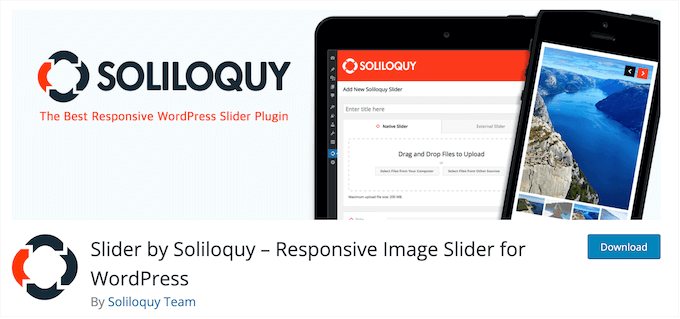
Cependant, si vous souhaitez planifier vos Diaporamas, protéger votre contenu contre le vol d’images ou transformer votre contenu existant en de magnifiques Diaporamas mobiles responsifs, vous devrez alors mettre à niveau vers l’extension premium.
Avis sur Soliloquy : Est-ce le bon Diaporama Plugin pour vous ?
Un diaporama ou un slider est un excellent moyen de mettre en valeur vos images, les produits WooCommerce les plus populaires, les dernières vidéos YouTube, les avis des clients/clientes et d’autres contenus. Bien que vous puissiez créer des Diaporamas à l’aide d’un code, les propriétaires de sites intelligents enregistrent du temps en utilisant une extension.
Cela étant dit, dans cet Avis Soliloquy, nous allons examiner toutes les raisons pour lesquelles vous pourriez l’utiliser comme votre extension WordPress Diaporama.
1. Facilité d’utilisation
Soliloquy vous permet de créer des sliders en quelques minutes, grâce à son interface facile à utiliser. Il vous suffit de choisir les images ou les vidéos que vous souhaitez utiliser dans la médiathèque, sur votre ordinateur local ou sur un site externe tel que YouTube.
Ensuite, vous pouvez configurer le Diaporama en vous frayant un chemin à travers les différents Réglages.
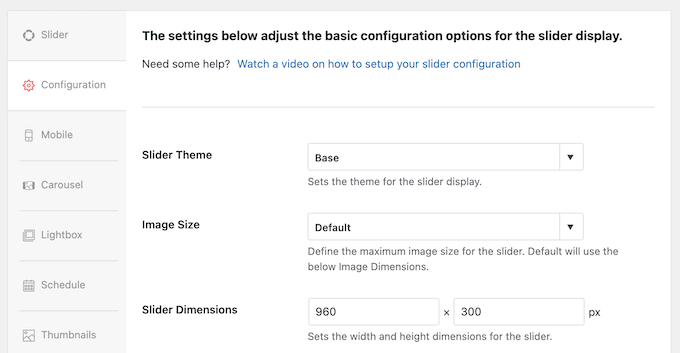
Toutes ces options sont simples et accompagnées d’une brève explication, de sorte que vous saurez exactement quelles informations vous devez saisir.
Lorsque vous êtes satisfait de la façon dont le Diaporama est configuré, vous pouvez le publier en cliquant sur un bouton.
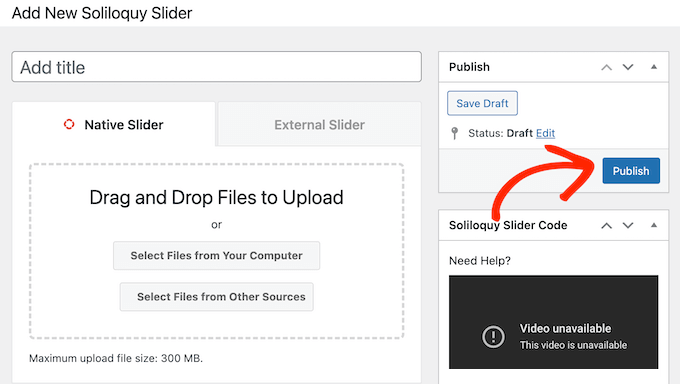
Une fois cela fait, vous pouvez ajouter le Diaporama à n’importe quelle page, publication ou zone prête à recevoir des widgets en utilisant soit un code court que l’extension crée automatiquement, soit le bloc Soliloquy.
Si vous utilisez l’un des thèmes les plus récents, compatibles avec les blocs, vous pouvez même placer le Diaporama à l’aide de l’éditeur/éditrices de site complet. Vous pouvez ainsi afficher des diapositives sur des pages que vous ne pouvez pas modifier à l’aide de l’éditeur de contenu standard de WordPress, comme le modèle de page 404 de votre site.
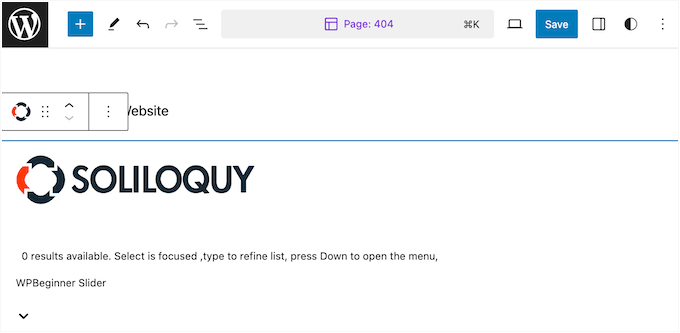
2. Support des vidéos YouTube, Vimeo, Wistia et auto-hébergées.
Soliloquy vous permet également d’ajouter des vidéos YouTube, Vimeo et Wistia à un Diaporama énagagrant et responsive pour les mobiles.
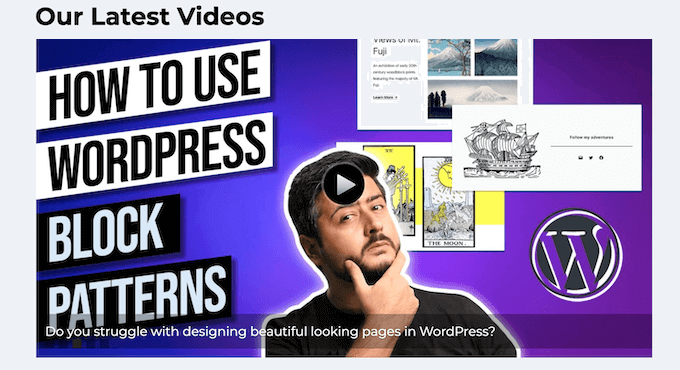
Il suffit de coller l’URL de la vidéo dans les Réglages du Diaporama, et Soliloquy créera automatiquement une diapositive pour cette vidéo.
Cela signifie que vous n’avez pas besoin de passer du temps à télécharger, formater et téléverser des vidéos dans l’extension Soliloquy. C’est également une excellente option si vous avez déjà une chaîne YouTube ou similaire, et que vous voulez un moyen facile de promouvoir ce contenu sur votre site WordPress.
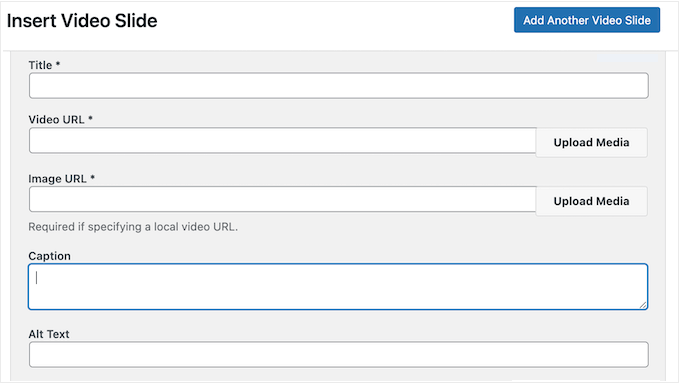
Bien que vous ne deviez jamais téléverser de vidéos directement sur WordPress, vous pouvez également utiliser des vidéos auto-hébergées dans vos Diaporamas.
Après avoir ajouté toutes vos vidéos, vous pouvez configurer le Diaporama en utilisant tous les Réglages habituels de Soliloquy, puis l’ajouter à votre site à l’aide d’un code court ou du bloc intégré.
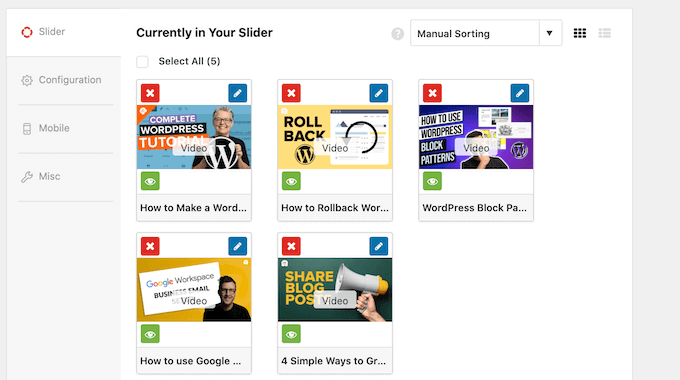
3. Style de vos Diaporamas
Il existe de nombreuses façons de styliser vos Diaporamas, afin qu’ils s’intègrent parfaitement à n’importe quel thème WordPress. Pour commencer, vous pouvez modifier la taille de l’image, les dimensions du Diaporama, ajouter et retirer différents contrôles, et bien plus encore.
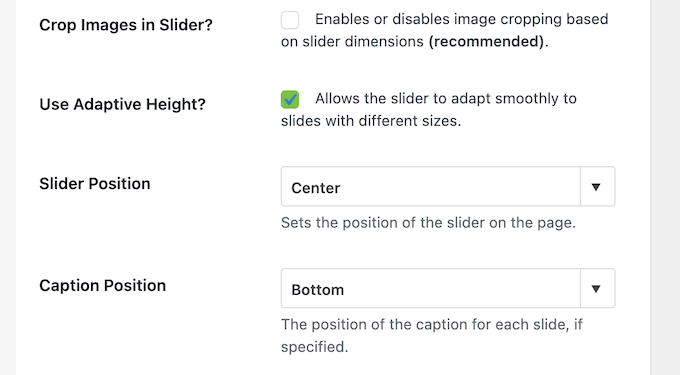
Vous pouvez également modifier la façon dont le Diaporama agit, par exemple en définissant les diapositives en boucle ou en lecture automatique. De cette manière, vous pouvez contrôler exactement l’apparence et le comportement des diapositives sur votre site WordPress.
Vous pouvez accéder à encore plus d’options en installant des modules complémentaires. Par exemple, le module Diaporama vous permet de choisir parmi des modèles prédéfinis afin de créer rapidement des diapositives d’une grande beauté.
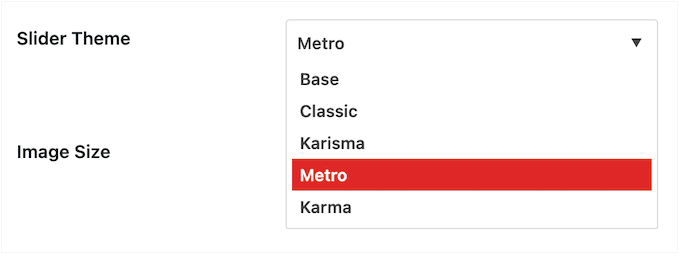
Pour les Diaporamas qui ont beaucoup de contenu, il peut être utile d’ajouter une navigation par miniatures.
Cela permet aux internautes d’accéder à une diapositive particulière en cliquant simplement sur sa miniature.
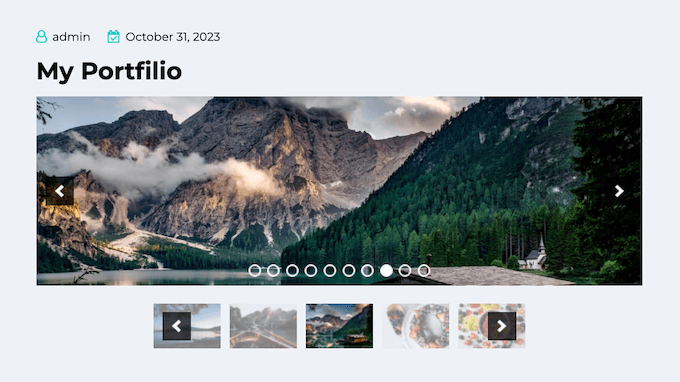
Pour ce faire, vous devez installer le module d’extension « miniatures ».
Après avoir activé le module, vous accéderez à un nouvel onglet dans lequel vous pourrez activer la navigation par miniatures en cochant simplement une case. Vous pouvez ensuite affiner l’aspect et le fonctionnement des miniatures, en modifiant par exemple le nombre de miniatures que Soliloquy affiche à l’écran, ainsi que la possibilité de les faire tourner en boucle.
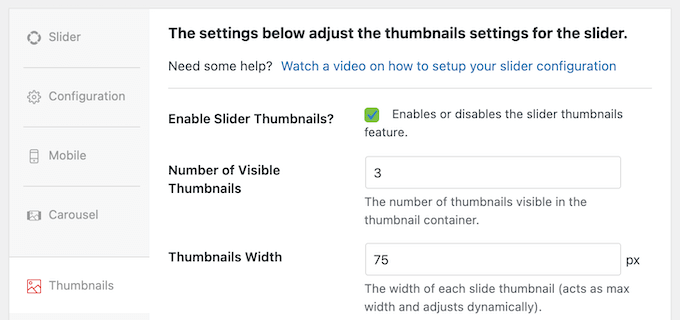
4. Version des fenêtres surgissantes de laboîte à lumière
Soliloquy peut afficher vos diapositives dans une fenêtre visionneuse, qui apparaît au-dessus de la page ou de la publication.
Le reste du contenu de la page est masqué, de sorte que les internautes peuvent uniquement interagir avec la fenêtre de la visionneuse. Cela dit, les visionneuses sont parfaites lorsque vous souhaitez que les internautes examinent vos diapositives sans aucune distraction.

Vous pouvez activer et désactiver la visionneuse pour chaque Diaporama en cochant une case dans l’éditeur/éditrices de Soliloquy.
Ensuite, il existe de nombreuses façons de personnaliser la visionneuse. Par exemple, vous pouvez modifier le thème, activer la navigation au clavier, ajouter des effets de transition, etc.
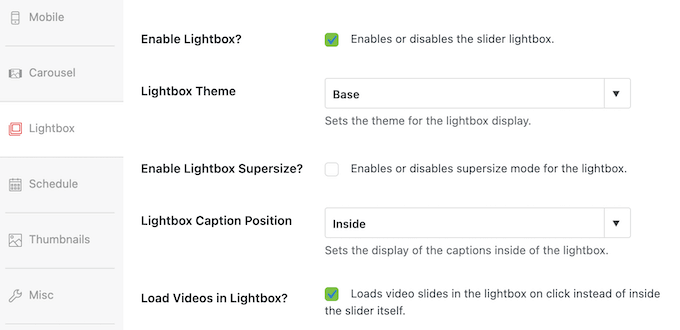
5. Optimisé pour la performance
Contrairement à certaines extensions de Diaporama qui peuvent ralentir votre site, Soliloquy est conçu avec la performance à l’esprit. Cela signifie que vous pouvez ajouter des images haute résolution à votre blog ou site WordPress, sans avoir à vous soucier de ses performances.
En particulier, Soliloquy charge votre diapositive de couverture en premier, puis les autres diapositives sont chargées de manière asynchrone. Les temps de chargement des pages sont ainsi plus rapides, ce qui améliore l’expérience des internautes, réduit votre taux de rebond et permet aux visiteurs de rester plus longtemps sur votre site.
6. Mobile responsive
Selon nos statistiques d’utilisation d’internet, le trafic internet mobile représente près de 55% du trafic web total. En gardant cela à l’esprit, vos Diaporamas doivent être aussi beaux sur les smartphones et les tablettes, que sur les ordinateurs de bureau.
Cela dit, Aucun Avis sur Soliloquy ne serait terminé sans confirmer qu’il est responsive et prêt pour le mobile dès sa sortie de la boîte. Cependant, si ces réglages ne fonctionnent pas pour votre site, vous pouvez les surcharger et définir des dimensions uniques pour les appareils mobiles.
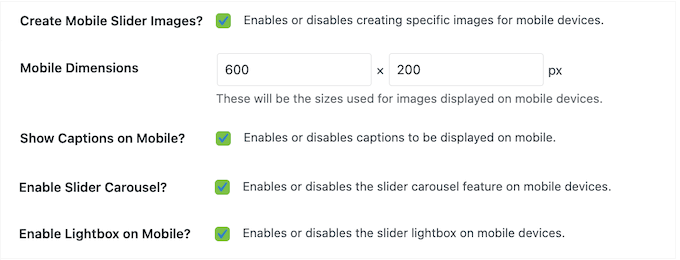
Vous pouvez également activer et désactiver les légendes sur les appareils mobiles, et procéder à d’autres ajustements pour que vos Diaporamas soient bien visibles sur les smartphones et les tablettes.
7. Créez des diaporamas à partir de n’importe quel article, page ou type de publication personnalisé.
Le module Type de publication personnalisé de Soliloquy vous permet de transformer n’importe quelle page, publication ou type de publication personnalisé en un diaporama. Par exemple, si vous utilisez une extension de témoignages, vous pouvez transformer ces témoignages en diapositives.
C’est un moyen rapide et facile d’utiliser votre contenu existant sans avoir à recréer manuellement ce contenu dans Soliloquy.
Après avoir activé le module, vous pouvez sélectionner le contenu Sélectionné comme source.
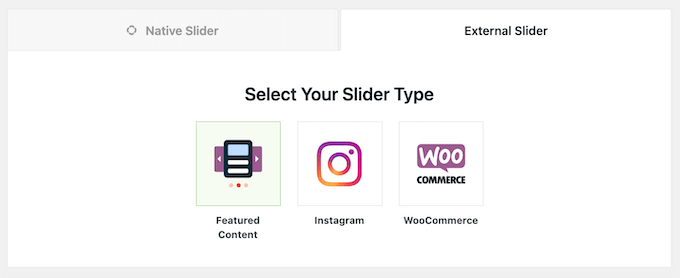
Ceci étant défini, vous pouvez utiliser les Réglages pour sélectionner le contenu que vous souhaitez utiliser.
Par exemple, si vous vendez des cours en ligne à l’aide d’une extension telle que Thrive Apprentice, alors vous pouvez sélectionner » Thrive Apprentice Lesson » comme type de publication.
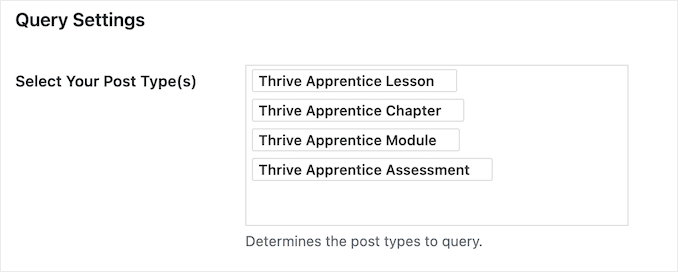
Vous pouvez ensuite configurer les réglages et ajouter le Diaporama à votre site à l’aide d’un code court ou du bloc Soliloquy, comme n’importe quel autre diaporama.
8. Transformer des présentations et des PDF en Diaporamas
Soliloquy vous permet de transformer vos présentations et vos PDF en de superbes diaporamas responsifs pour les mobiles, dont les images, les polices et la mise en forme sont exactement les mêmes que celles des fichiers originaux.
Il suffit d’installer et d’activer le module Diaporama PDF pour avoir accès à un nouvel onglet » Insérer un PDF « . Ici, vous pouvez choisir n’importe quel PDF dans la médiathèque de WordPress, ou téléverser un fichier PDF depuis votre ordinateur local.
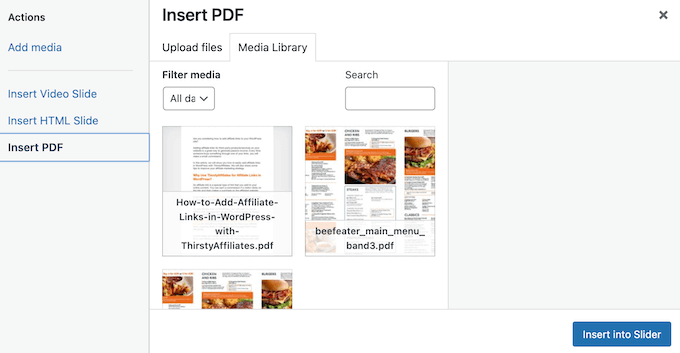
9. Créer des carrousels personnalisés
Soliloquy affiche aux internautes une seule diapositive à la fois. Cependant, si vous souhaitez afficher plusieurs diapositives à la fois, vous pouvez facilement transformer n’importe quel diaporama en carrousel.
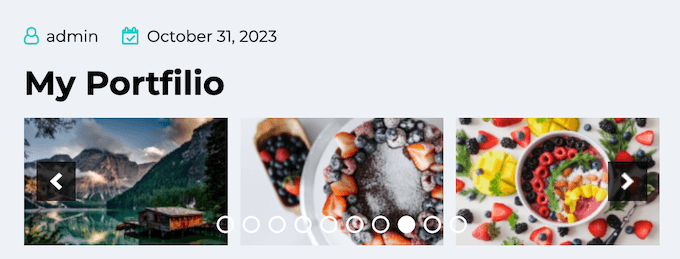
Pour ce faire, vous devez installer et activer le module Carrousel.
Il suffit ensuite de cocher la case « Activer le carrousel du Diaporama » pour transformer le curseur en carrousel.
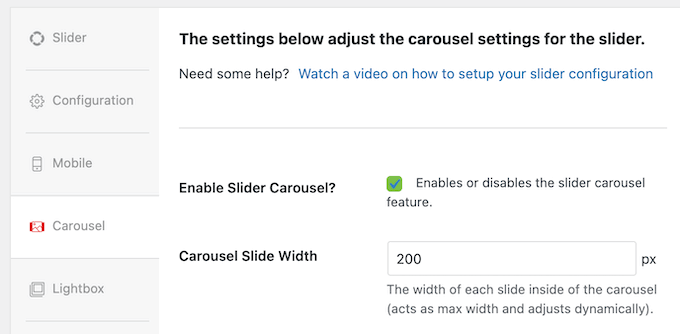
Ensuite, vous aurez accès à une tonne de Réglages que vous pouvez utiliser pour personnaliser le nouveau carrousel. Vous pouvez notamment modifier le nombre de diapositives que le carrousel affiche en même temps.
10. Planifiez vos Diaporamas
Ajouter et retirer des Diaporamas manuellement peut prendre beaucoup de temps et d’efforts, surtout si vous avez beaucoup de Diaporamas différents.
Cela peut également devenir un problème si vous utilisez Code promo pour promouvoir des évènements sensibles au temps, tels que des soldes ou des codes de réduction. Si vous ne retirez pas ces Diaporamas au bon moment, les internautes risquent de voir un contenu non pertinent ou obsolète.
Avec le module Planifier de Soliloquy, vous pouvez définir une date de début et de fin pour vos Diaporamas.
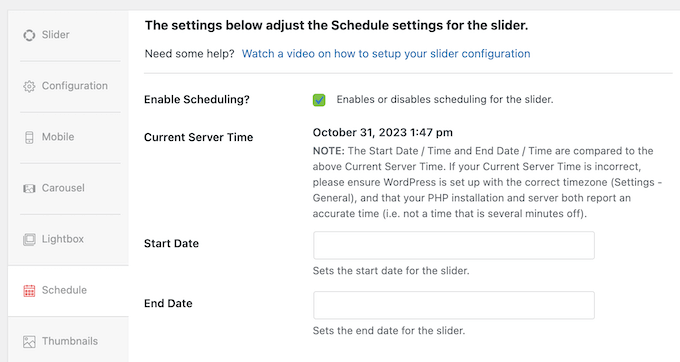
En planifiant vos Diaporamas à l’avance, vous pouvez être sûr que les internautes verront toujours un contenu opportun et pertinent, quel que soit votre niveau d’activité.
Ce type de flux de travail automatisé peut vous faire gagner beaucoup de temps et d’efforts, tout en améliorant l’expérience des internautes.
11. Prévenir le vol d’images
Il est très facile de copier des images sur l’internet. Si vous créez du contenu original, les racleurs de contenu et les voleurs d’images risquent de s’emparer de votre travail pour l’utiliser dans leurs propres projets. Cela dit, il est important de protéger votre travail original.
Le module Protection désactive le clic droit dans les vues Diaporama et Visionneuse. Il est ainsi plus difficile pour les internautes de télécharger vos images.
Après avoir activé le module, tous les nouveaux Diaporamas que vous créez seront protégés par défaut. Vous pouvez également activer et désactiver la protection pour des curseurs individuels, simplement en cochant une case dans l’éditeur/éditrices de Diaporama.
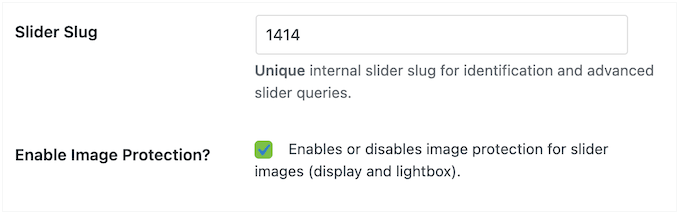
12. Outil de personnalisation des Réglages par défaut
Soliloquy dispose de réglages détaillés qui vous permettent de créer des Diaporamas entièrement personnalisés. Cependant, définir ces réglages prend du temps, surtout si vous avez des prérequis très spécifiques.
Cela dit, vous voudrez peut-être modifier les réglages par défaut du plugin, afin qu’il applique la même configuration à chaque nouveau Diaporama que vous créez. Cela peut vous enregistrer une tonne de temps et d’efforts.
Vous pouvez le faire en utilisant le module Defaults. Après avoir installé et activé ce module, vous verrez apparaître une nouvelle option Réglages par défaut de Soliloquy.
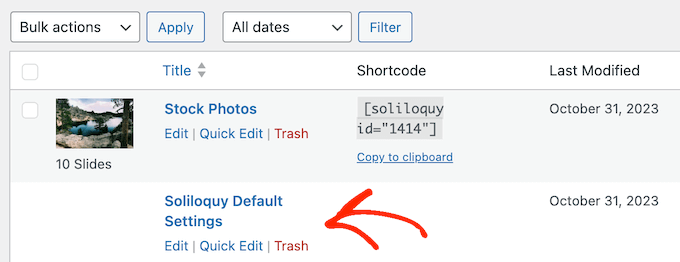
Il suffit de l’ouvrir dans l’éditeur et de le configurer comme n’importe quel autre Diaporama.
Soliloquy appliquera ensuite ces Réglages à chaque nouveau Diaporama que vous créerez.
13. Transformer les produits de WooCommerce en Diaporamas
Si vous gérez un magasin en ligne, alors un Diaporama est un excellent moyen de promouvoir de nombreux produits dans un espace réduit. Il suffit d’installer le module WooCommerce, et Diaporama peut automatiquement créer des sliders pour tous vos produits WooCommerce.
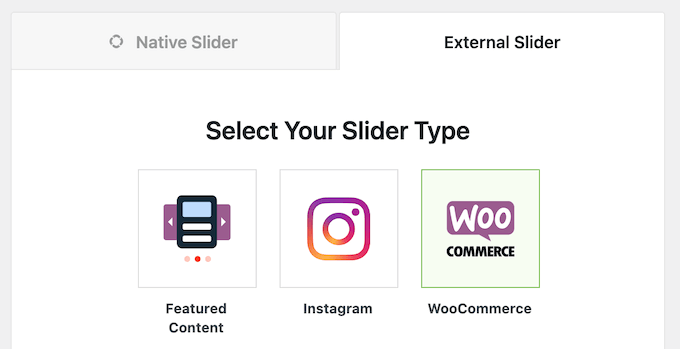
Lors de la Version du Diaporama, vous pouvez choisir d’exclure ou d’inclure les produits WooCommerce qui ont une taxonomie particulière, d’afficher uniquement les produits mis en avant ou en vente, de filtrer les articles en fonction du prix, et plus encore.
Vous pouvez même sélectionner des produits spécifiques à mettre en fonctionnalité dans vos diapositives.
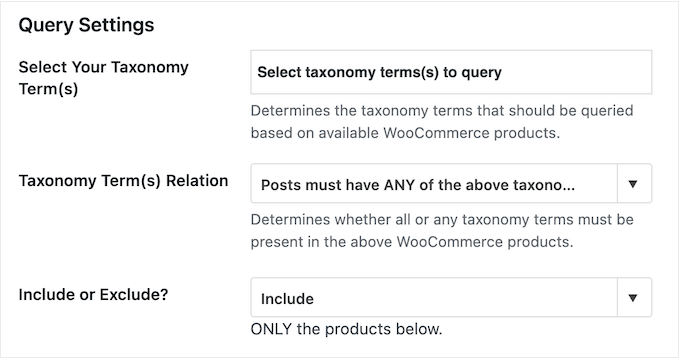
Vous pouvez ainsi créer des diapositives qui affichent exactement les bons produits, sans perdre de temps à créer ces diapositives manuellement.
Après avoir choisi vos produits, vous pouvez configurer le comportement du Diaporama. Par exemple, vous pouvez décider d’afficher ou de masquer le titre du produit, d’ajouter un lien vers l’article dans votre magasin en ligne, etc.
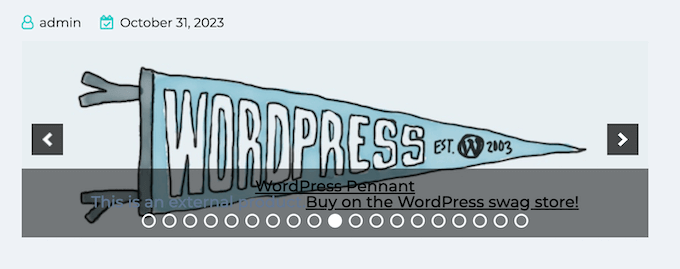
14. Créer des diaporamas dynamiques
Il peut arriver que vous souhaitiez créer des Diaporamas à partir de certains groupes d’images, tels que tous les fichiers contenus dans un dossier particulier, une galerie NextGEN, ou toutes les images jointes à une publication spécifique.
Plutôt que de télécharger à nouveau ces fichiers et de les ajouter manuellement à Soliloquy, vous pouvez utiliser le module Dynamic et un code court personnalisé. Il suffit d’installer et d’activer ce module, puis d’écrire un code court personnalisé qui indique à Soliloquy le contenu que vous souhaitez inclure dans le Diaporama.
Vous pouvez ensuite ajouter ce code court à n’importe quelle page, publication ou zone prête à recevoir des widgets et Soliloquy créera le Diaporama de manière dynamique.
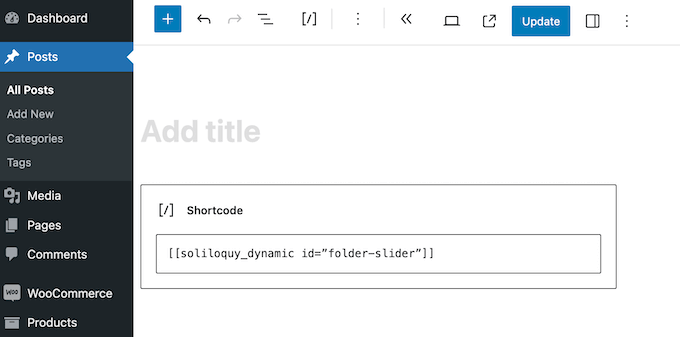
Il existe de nombreux codes courts différents que vous pouvez utiliser, nous vous recommandons donc de consulter la documentation officielle de Soliloquy pour en savoir plus sur l’utilisation de ce puissant module complémentaire.
15. Support professionnel et communautaire
Avec Diaporama, vous pouvez créer de magnifiques sliders responsifs pour les mobiles en toute simplicité. Cependant, il peut arriver que vous ayez besoin d’une aide supplémentaire ou que vous ayez des questions.
Si vous préférez faire vos propres recherches, Soliloquy dispose d’une documentation en ligne détaillée.
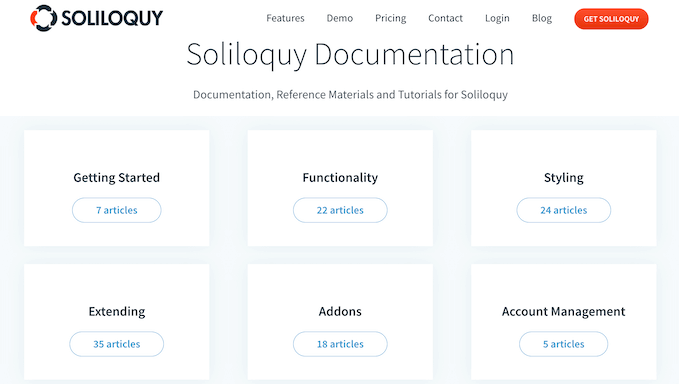
Il y a aussi le blog Soliloquy.
Vous y trouverez des tutoriels détaillés étape par étape, ainsi que des conseils sur des sujets généraux tels que comment gagner de l’argent avec WordPress.
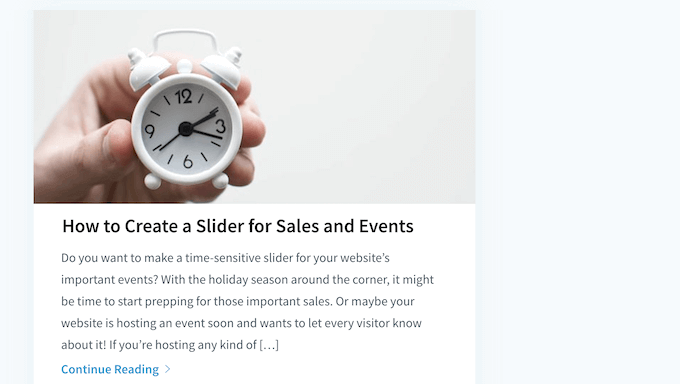
Mieux encore, vous pouvez accéder à toutes ces ressources, que vous téléchargiez l’extension gratuite Diaporama by Soliloquy ou que vous achetiez une licence premium.
Si vous achetez une licence premium, vous aurez accès à un support professionnel. Il vous suffit de faire une demande de support et un membre de l’équipe de Soliloquy vous répondra dans les plus brefs délais.
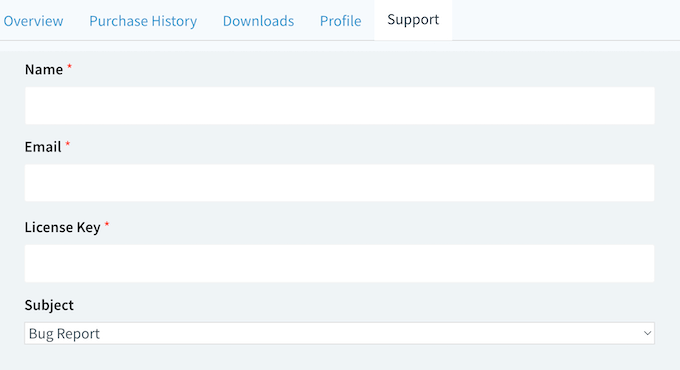
Avis sur Soliloquy : Offres de prix
Si vous êtes à la recherche d’une extension gratuite, alors vous pouvez télécharger Diaporama by Soliloquy depuis le dépôt officiel de WordPress. Cette extension WordPress vous permet de créer autant de sliders d’images ou de vidéos que vous le souhaitez.
Cependant, l’extension premium déverrouille des fonctionnalités plus puissantes. Il s’agit notamment de la construction de diaporamas à partir de vos produits OutilCommerce, PDF, pages, posts et types de publications personnalisés.
Vous pourrez également ajouter des fenêtres surgissantes, créer des carrousels et planifier vos diapositives.
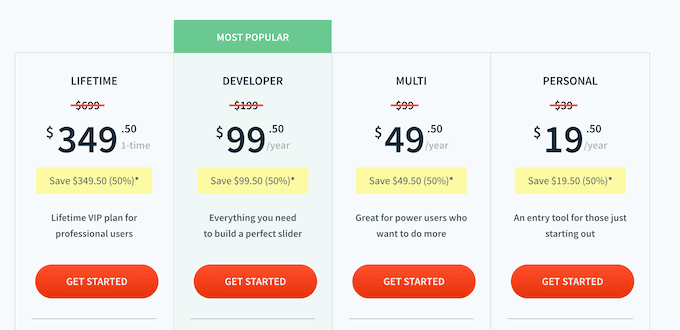
Vous avez le choix entre 4 offres premium :
- Personnel. Proposée à 19,50 $ par an, cette offre comprend un an de support et un an de mises à jour. Les utilisateurs/utilisatrices avancés peuvent également peaufiner leurs Diaporamas à l’aide de CSS personnalisés. Si vous venez de Premiers pas ou avez un budget limité, cette offre est un excellent point de départ.
- Multi. Pour 49,50 $ par an, cette offre permet de déverrouiller des modèles prédéfinis afin de créer rapidement des Diaporamas de qualité professionnelle. Vous pouvez également installer le module Protection, indispensable pour les photographes, les graphistes et tous ceux qui créent du contenu original en ligne.
- Développeurs/développeuses. Pour 199 $, vous pouvez utiliser le développeur/développeuse Soliloquy sur un maximum de 25 sites. Cette limite généreuse en fait un bon choix pour les agences de développement WordPress ou toute autre personne qui gère une liste de sites clients. Soliloquy Developer est également livré avec le module WooCommerce, ce qui vous permet de créer des diapositives mettant en avant tous vos produits, en quelques clics. Cela signifie que Developpeuse est également un bon choix si vous utilisez WooCommerce pour vendre des abonnements, des produits ou des services en ligne.
- Durée de vie. Destiné aux agences de développement WordPress, vous pouvez utiliser Soliloquy Lifetime sur un maximum de 25 sites, aussi longtemps que vous le souhaitez. Il dispose également de fonctionnalités intégrées de gestion des clients, et supporte WordPress multisite.
Avis sur Soliloquy : Le jeu en vaut-il la chandelle ?
Après avoir examiné de plus près Soliloquy, nous sommes convaincus que c’est le meilleur plugin de diaporama WordPress. Il est optimisé pour la performance, de sorte que vous pouvez créer de magnifiques diaporamas de vidéos et d’images sans affecter la vitesse et la performance de votre site.
Il est également léger et facile à utiliser, ce qui vous permet de créer des Diaporamas en quelques minutes.
Si vous avez besoin de fonctionnalités plus avant, alors il y a une tonne de modules complémentaires. Par exemple, vous pouvez installer des modules qui créent automatiquement des diapositives basées sur vos produits Outil de personnalisation, PDF, pages, posts et types de publications personnalisés.
Si vous venez de Premiers pas, alors Personal est une offre abordable qui vous permet de créer autant de Diaporamas que vous le souhaitez. Cependant, si vous créez du contenu original, alors nous recommandons fortement une licence Multi car elle est livrée avec le module Protection.
Si vous dirigez une agence de développement WordPress, alors vous pouvez utiliser Soliloquy Developpeuse sur un maximum de 25 sites. C’est parfait pour créer rapidement et facilement des Diaporamas pour tous vos clients.
De plus, développeurs/développeuses s’intègre à WooCommerce, c’est donc aussi une excellente option si vous gérez une place de marché en ligne.
Enfin, Soliloquy Lifetime ajoute de puissantes fonctionnalités de gestion des clients, c’est donc une autre option intéressante pour les freelances WordPress, les agences et tous ceux qui gèrent des sites clients.
Nous espérons que cet Avis sur Soliloquy vous a aidé à décider s’il s’agit de la bonne extension Diaporama pour votre site WordPress. Vous voudrez peut-être aussi apprendre comment choisir le meilleur logiciel de conception de sites Web, ou voir notre choix d’experts des meilleurs constructeurs de pages par glisser-déposer.
Si vous avez aimé cet article, veuillez alors vous abonner à notre chaîne YouTube pour obtenir des tutoriels vidéo sur WordPress. Vous pouvez également nous trouver sur Twitter et Facebook.

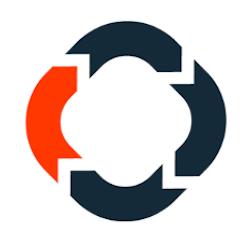

Syed Balkhi says
Hey WPBeginner readers,
Did you know you can win exciting prizes by commenting on WPBeginner?
Every month, our top blog commenters will win HUGE rewards, including premium WordPress plugin licenses and cash prizes.
You can get more details about the contest from here.
Start sharing your thoughts below to stand a chance to win!